Skicka webbenkät till enskilda elever
Guiden går igenom hur du skickar ut en hälsoenkät via Prorenata till enskilda elever. Det finns även en guide för hur du skickar en enkät till hela skolklasser.
1. Välj Listor & Tabeller och klicka på Webbenkäter.
%20skicka%20fr%C3%A5gor%201.png)
2. Klicka på den enkät du vill använda, ex. Hälsofrågor till dig som går gymnasiet. (Här syns information om hur många enkäter som är skickade och besvarade totalt för alla kommunens skolor).
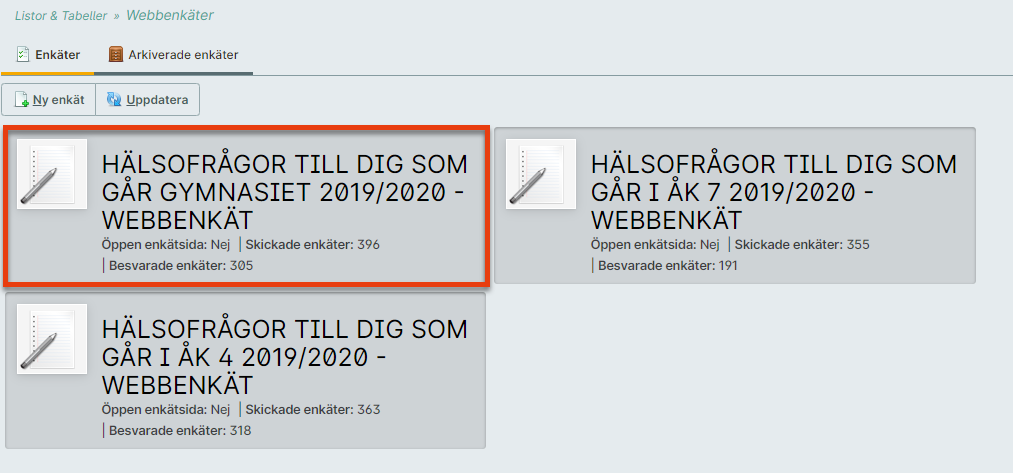
3. Klicka på Skicka enkäter, välj sedan Till enskilda elever.
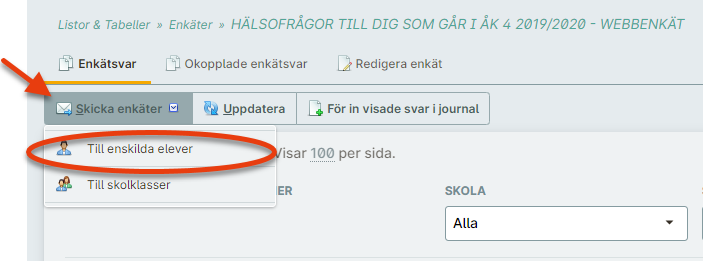
Kontrollera så att rätt läsår är förvalt. Om inte så klicka dig fram till aktuellt läsår via rullfönstret.
%20till%20skolklasser%201.png)
5. Välj elev genom att söka fram namnet på eleven, dubbelklicka sedan på namnet för att lägga till i Valda elever. Ska du skicka till flera elever kan du söka fram en i taget och lägga till.
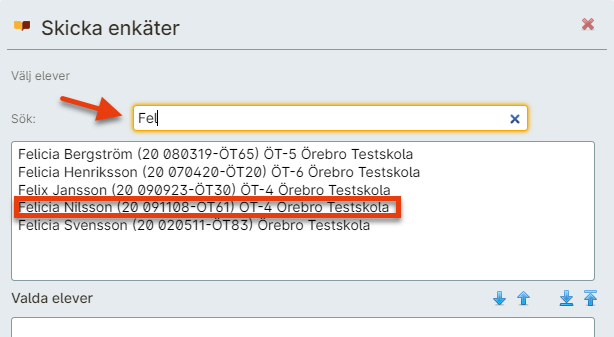
Om fel elev blivit tillagd så kan du klicka på pil uppåt för att ta bort (1).
Med pilarna till höger (2) kan alla elever som finns i den övre rutan tas bort respektive läggas till som Valda elever. Kom ihåg att markera det du vill ta bort eller lägga till.
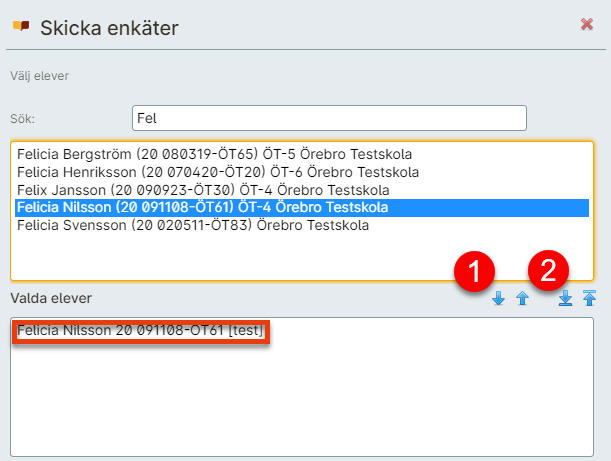
6. När du ser den/de elever du vill skicka enkäten till under Valda elever så klickar du Ok.
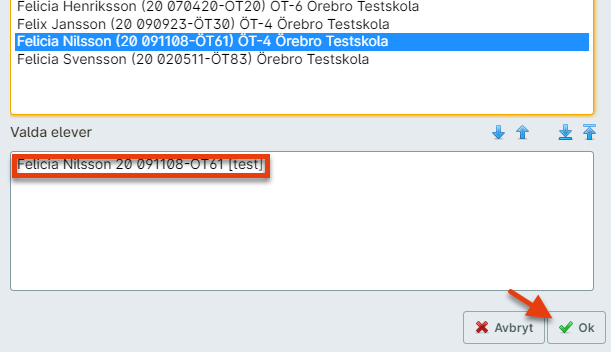
7. Du får nu en kontrollfråga som du behöver svara Ja på innan enkäten skickas
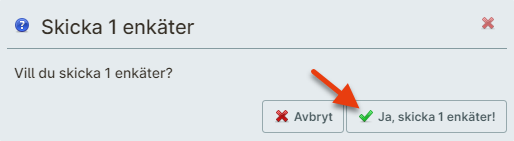
Alternativ 2, skicka ut enkät via Elevöversikt
1. Välj Använd elev för att...
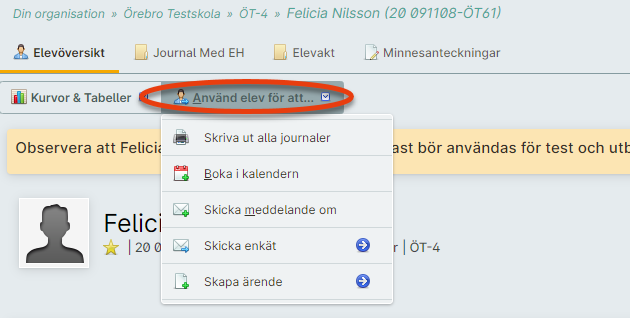
2. Klicka på Skicka enkät.
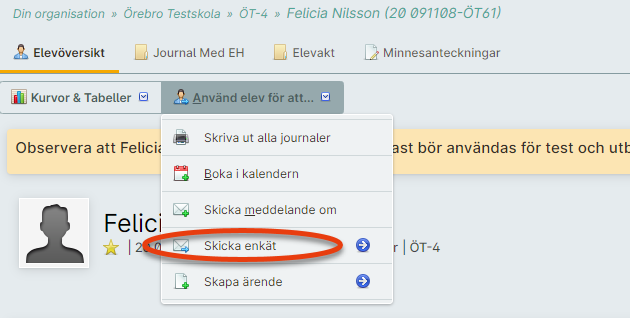
3. Markera den enkät du vill skicka.
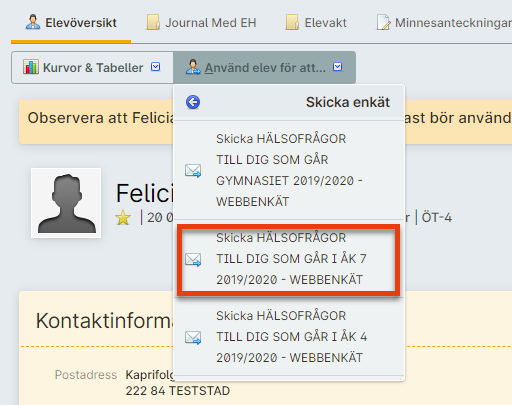
4. Klicka på Skicka enkät.
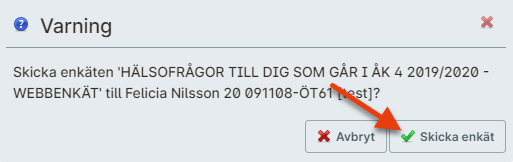
Senast uppdaterad:
Tack för ditt svar!
Berätta gärna vad vi kan göra bättre på den här sidan för att förbättra webbplatsen! Vi har ingen möjlighet att svara, men dina synpunkter är värdefulla för oss. Tänk på att inte skicka in personuppgifter. Om du vill ha svar på en fråga kan du istället använda formuläret ”Lämna en synpunkt”.
Om du ändå skickar in personuppgifter via detta formulär hanteras uppgifterna av Kommunstyrelsen och kan eventuellt lämnas vidare till annan verksamhet inom Örebro kommun i syfte att förbättra vår service.
Här hittar du mer information om hur vi hanterar personuppgifter.
Tack för ditt svar!
Du har nu hjälpt oss att förbättra våra webbplatser.
